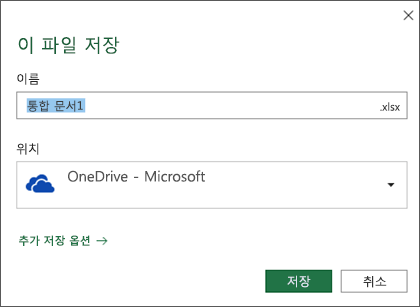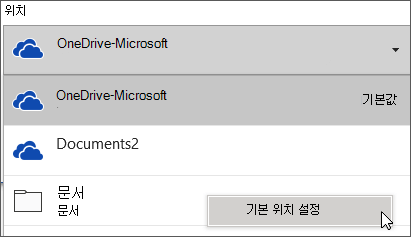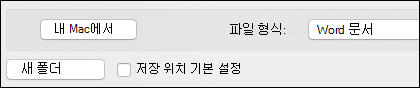2019 2 월부터 시작 하 여 Office 365 앱에서 파일> 저장 환경의 작동 방식에 대 한 작은 변경 내용을 롤업 했습니다. Windows 및 Mac의 Word 또는 Excel과 같습니다. 이제 기본 저장 위치가 클라우드에 있으므로 언제 든 지 저장할 다른 위치를 선택할 수 있습니다. 이 문서에서는 관리자가이 새로운 경험에 대해 갖고 있는 몇 가지 일반적인 질문에 대 한 답변을 제공 합니다. 사용자가이 새로운 저장 환경을 사용 하는 방법에 대 한 자세한 내용은 Microsoft Office에서 파일 저장을 참조 하세요.
새 기능이 조직에서 설정한 정책에 덮어 쓰시겠습니까?
아니요, 기존 관리자 구성 및 조직 정책은 덮어쓰지 않습니다.
조직에서 클라우드에 대 한 기본 저장을 제어할 수 있나요?
User Configuration\Policies\Administrative Templates\Microsoft Office 2016\Miscellaneous 에서 관리자가 새 저장 대화 상자에 영향을 주는 데 사용할 수 있는 두 가지 그룹 정책 설정이 있습니다.
-
파일 위치 숨기기 파일을 열거나 저장할 때 이 GPO가 "onedrive 개인, SharePoint Online 및 비즈니스용 onedrive"로 설정 된 경우 새 사용자가 아닌 이전 저장 대화 상자가 표시 됩니다.
GPO가 "OneDrive 개인 숨기기" 또는 "HideSharePoint Online 및 비즈니스용 OneDrive" 로 설정 된 경우 새 대화 상자는 여전히 표시 되지만 지정 된 저장소 서비스는 해당 사용자가 볼 수 없게 됩니다.
-
이 GPO가 "허용 되지 않음"으로 설정 되어 있는 경우 Office에 로그인을 차단 -새 사용자가 아닌 이전 저장 대화 상자가 표시 됩니다.
또한 사용자가 새 저장 대화 상자를 계속 사용할 수 있지만 기본적으로 컴퓨터에 저장 확인란을 설정 하는 경우, 대화 상자의 기본 저장 위치에 따라 구성 된 모든 항목이 기본값으로 설정 됩니다. 로컬 저장 위치 (로컬 문서 폴더 일 수 있습니다)
이 reg 키는 HKCU\Software\Microsoft\Office\16.0\Common\General\PreferCloudSaveLocations 이 고 값을 0으로 설정 하 여 기본적으로 컴퓨터에 저장할수 있도록 합니다.
사용자가 기본 저장 위치를 어떻게 변경할 수 있나요?
Windows에서는 최종 사용자가 새 대화 상자에서 Office 문서에 대 한 기본 저장 위치를 마우스 오른쪽 단추로 클릭 하 고 최근 위치 중 하나에서 "기본 위치로 설정"을 선택 하 여 변경할 수 있습니다.
Mac에서 최종 사용자는 위치 드롭다운에서 다른 위치를 선택 하 고, 저장할 폴더를 선택 하 고, 기본 저장 위치로 설정상자를 확인 하 여 Office 문서에 대 한 기본 저장 위치를 변경할 수 있습니다.
사용자가 저장 하지 않고 빠르게 종료할 수 있습니까?
이전 대화 상자에서 저장 되지 않은 문서를 종료 하는 경우 사용자가 "n"을 눌러 대화 상자를 닫고 프로그램을 종료할 수 있습니다. 새로 만들기 대화 상자를 사용 하 여 ALT + N을 눌러 동일한 결과를 얻을 수 있습니다.
OneDrive 저장소가 제한 되어 있거나 파일 크기가 너무 큰 경우 어떻게 되나요?
이 변경으로 인해 기본적으로 클라우드에 쉽게 저장할 수 있습니다. 사용자가 현재 위치에 있고 사용자가 파일을 저장할 다른 위치를 쉽게 선택할 수 있는 제한 사항은 그대로 적용 됩니다.
알려진 폴더가 기능을 클라우드와 동기화 하므로 새로운 기본 설정이 필요 하지 않은 이유는 무엇 인가요?
이 방법은 파일을 만들 때, 특히 OneDrive를 사용 하 여 아직 파일을 동기화 하지 않는 경우 파일을 클라우드에 저장 하 고 보호 하는 간단한 방법입니다. 이렇게 하면 사용자는 지연 없이 공동 작성 같은 공동 작업 기능을 이용할 수 있습니다.